Ebből az útmutatóból megtudhat néhány praktikus módszert az Epson L5190 nyomtató-illesztőprogram letöltéséhez, telepítéséhez és frissítéséhez Windows PC-n.
Az Epson L5190 egy többfunkciós nyomtató, amely képes másolni, nyomtatni és beolvasni. Ez a többfunkciós nyomtató kiváló választás irodai célokra. És megfelelő illesztőprogram-fájlra van szükség ahhoz, hogy minden funkcióját megfelelően használhassa.
Általában előre telepített illesztőprogramokkal érkezik, de ha a telepített illesztőprogram élettartama eltűnik vagy elavult, előfordulhat, hogy a nyomtató nem válaszol. Ezért rendkívül fontos, hogy időnként frissítse a megfelelő illesztőprogramokat. Ennek segítésére elkészítettük ezt az illesztőprogram-telepítési útmutatót, amely kiemel néhány hasznos módszert. 867
Az Epson L5190 illesztőprogram letöltésének, telepítésének és frissítésének módszerei Windows PC-n
Az Epson L5190 illesztőprogramjának PC-ről történő letöltéséhez alapvetően három módszert vehet figyelembe. Azonban nem kell mindegyiket kipróbálnia, csak haladjon lefelé, amíg meg nem találja az Önnek legmegfelelőbb utat.
1. módszer: Szerezze be a legújabb Epson L5190 nyomtató-illesztőprogramot az Epson hivatalos webhelyéről
Ha több éves tapasztalattal rendelkezik a műszaki résben, és elegendő ideje van, akkor beszerezheti a megfelelő illesztőprogramokat az Epson hivatalos webhelyéről. Íme, hogyan:
1. lépés: Látogassa meg a hivatalos weboldalát Epson.
2. lépés: Vigye az egeret a Támogatás fülre, majd válassza a Nyomtatók lehetőséget a legördülő menü listából.
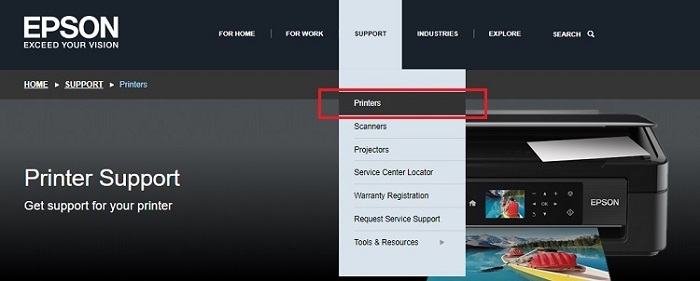
3. lépés: A következő oldalon írja be annak a nyomtatónak a modellnevét, amelyhez az illesztőprogramok legújabb verzióját keresi. Ebben az esetben, írja be az Epson L5190-et és kattintson a Keresés gomb.
4. lépés: Ezután válassza ki a kompatibilis operációs rendszerrel.
5. lépés: Végül kattintson a Letöltés gomb az illesztőprogram telepítőjének beszerzéséhez.
A letöltés után futtassa a telepítőt, és kövesse a képernyőn megjelenő egyszerű utasításokat. Az Epson L5190 nyomtató-illesztőprogramok sikeres telepítése után indítsa újra a számítógépet a módosítások alkalmazásához.
Olvassa el még: Epson ES-400 szkenner illesztőprogram letöltése, telepítése és frissítése Windows PC-hez
2. módszer: Frissítse az Epson L5190 nyomtató-illesztőprogramot az Eszközkezelőben
Az Epson L5190 többfunkciós nyomtatóhoz tartozó illesztőprogramok legújabb verziójának telepítésének másik módja az Eszközkezelő. Ez egy alapértelmezett eszköz a Windows operációs rendszerben, amely kezeli a hardvert és a kapcsolódó illesztőprogramokat. Az eszköz használatához kövesse az alábbi lépéseket:
1. lépés: A billentyűzeten összesen nyomja meg a Windows + X billentyűzet billentyűket, és válassza ki Eszközkezelő a rendelkezésre álló lehetőségek közül.

2. lépés: Az Eszközkezelő ablakban keresse meg a Nyomtató vagy nyomtatási sorok kategóriában, és kattintson rá duplán.
3. lépés: Kattintson jobb gombbal az Epson L5190-re, és válassza a lehetőséget Frissítse az illesztőprogramot…

4. lépés: Válassza ki Frissített illesztőprogram-szoftver automatikus keresése a következő promptból.

Most várja meg, amíg az Eszközkezelő megtalálja és telepíti a rendszeréhez szükséges illesztőprogram-frissítéseket. A telepítés után indítsa újra a rendszert.
Olvassa el még: Epson L360 ingyenes nyomtató-illesztőprogram letöltése és telepítése Windows PC-hez
3. módszer: Használja a Bit Driver Updater programot az Epson L5190 illesztőprogram automatikus telepítéséhez (ajánlott)
Nincs elég ideje vagy készsége az illesztőprogramok kézi telepítéséhez? Ne aggódjon, a Bit Driver Updater segítségével továbbra is automatikusan megteheti. Ez az illesztőprogram-frissítő jól ismert hatékonyságáról és zökkenőmentes működéséről.
A Bit Driver Updater egy professzionálisan megtervezett szoftver, amely mindössze egyetlen vagy két egérkattintással hajtja végre az illesztőprogram frissítését. Ezen túlmenően az egész rendszer teljesítményét is növeli azáltal, hogy eltávolítja a számítógép sarkaiból származó kéretlen fájlokat. A segédprogram lehetővé teszi az illesztőprogram-ellenőrzések ütemezését is az Ön kényelme szerint. Íme az egyszerű lépések, amelyeket figyelembe kell vennie a Bit Driver Updater használatához:
1. lépés: Tól Letöltés alatti gombra, töltse le ingyen a Bit Driver Updater telepítőfájlját.

2. lépés: Futtassa a telepítőfájlt, és a képernyőn megjelenő utasításokat követve fejezze be a telepítést.
3. lépés: A telepítés után nyissa meg az illesztőprogram-frissítőt a számítógépén, és kattintson a gombra Letapogatás.

4. lépés: Várja meg a szkennelés sikeres végrehajtását.
5. lépés: Ezután tekintse át a vizsgálat eredményeit, keresse meg az Epson L5190 illesztőprogramot, majd kattintson a gombra Frissítse most gomb jelenik meg mellette. Ha pro verziót használ, akkor kattintson a gombra is Mindent frissíteni gomb. Ez egyszerre hajtja végre az illesztőprogramok tömeges letöltését, amivel időt és erőfeszítést takaríthat meg.

Másokkal ellentétben a Bit Driver Updater pro verziója 24*7 technikai segítséget és teljes pénz-visszafizetési garanciát biztosít, de csak a vásárlástól számított 60 napon belül.
Olvassa el még: Az Epson nyomtató nem nyomtat Windows 10, 8, 7 rendszeren történő javítása
Az Epson L5190 nyomtató-illesztőprogram letöltése és frissítése Windows rendszeren: Kész
Reméljük, hogy tetszett a fent megosztott információ. Ha valamiről lemaradtunk, kérjük, tudassa velünk az alábbi megjegyzés rovatban. Kérdéseit vagy további kétségeit is tegye fel a megjegyzésekben. Igyekszünk a lehető legjobb módon segíteni Önnek.
Továbbá, mielőtt elutazik, iratkozzon fel hírlevelünkre további technológiával kapcsolatos cikkekért vagy más hasonló dolgokért. Végül Ön is követhet minket Facebook, Twitter, Instagram, és Pinterest.